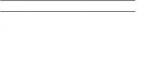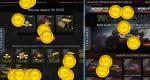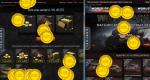Тоон утгыг текст excel болгон хөрвүүлэх. ms excel дээр тоонуудыг цагийн формат руу хөрвүүлэх
Баримт бичигтэй маш их ажиллах шаардлагатай хэрэглэгч бүр ажлаа тодорхой хэмжээгээр хялбаршуулж, автоматжуулахыг хүсдэг. Тусгай хэрэгсэл, хөгжүүлэгчид хүснэгтийн редактор дээр хэрэгжүүлсэн Microsoft Excel, танд үүнийг хийхийг зөвшөөрнө үү. Энэ нийтлэлд бид Excel дээр тоог хэрхэн текст болгон хөрвүүлэх талаар олж мэдэх болно. Эхэлцгээе. Яв!
Анхдагч байдлаар тоонуудыг текст болгон хөрвүүлэх функц програмд байхгүй гэдгийг тэмдэглэх нь зүйтэй. Энэ функцийг Excel-д харуулахын тулд та "sumprop" тусгай нэмэлтийг татаж аваад суулгах хэрэгтэй. Багцыг татаж авсны дараа "sumprop" файлыг хавтас руу зөөж, замыг дараах байдлаар харж болно. Файл цэсийг нээгээд Сонголтууд дээр дарна уу. Цонхонд Excel тохиргоо"Нэмэлтүүд" таб руу очно уу. Доод талд байрлах "Удирдах" хэсэгт "Excel Нэмэлтүүд" -ийг сонгоод "Явах" товчийг дарна уу. Нээгдсэн цонхонд "Browse" дээр дарна уу. Дараа нь "sumprop" файлыг зөөх шаардлагатай хавтас руу замыг хуулна уу. Үүний дараа Excel-ийг дахин ажиллуулаад нэмэлт цонхыг дахин нээнэ үү (дээр тайлбарласан алхмуудыг давтана уу). "Боломжтой нэмэлтүүд" хэсэгт "Үгээр дүн" гэсэн нүдийг чагтална уу. Хөтөлбөрт шаардлагатай функц гарч ирнэ.

Одоо үүнийг хэрхэн ашиглахыг харцгаая. Нүдэнд дугаар оруулаад "Функц оруулах" товчийг дарна уу. Гарч ирэх цонхноос "Ангилал" хэсгээс "Хэрэглэгчийн тодорхойлсон" хэсгийг сонгоно уу. Доорх жагсаалтаас та "Үгээр тоо", "Үгээр тоо" функцууд болон валютын (рубль, гривен, доллар, евро) хэд хэдэн хувилбаруудыг олох болно. Хэрэв та янз бүрийн баримт бичигт ихэвчлэн шаардлагатай байдаг ямар нэгэн хэмжээний мөнгийг үгээр илэрхийлэх шаардлагатай бол ашиглахад тохиромжтой.

Нүдэнд функц хэрэглэсний дараа таны оруулсан бүх тоо шууд текст болж хувирна гэдгийг анхаарна уу. Танд одоо тулгарч буй ажлуудаас хамааран "Үгээр тоо" эсвэл "Үгээр нийлбэр"-ийг ашигла.
Таны харж байгаагаар ямар ч төвөгтэй зүйл байхгүй. Өргөтгөлийн багцуудыг суулгах чадварын ачаар та програмын үйл ажиллагааг мэдэгдэхүйц нэмэгдүүлэх боломжтой. Microsoft Excel-ийн чадавхийг хэрхэн зөв ашиглах талаар суралцсанаар та ажлынхаа үр ашгийг эрс нэмэгдүүлж, хэдэн цагийн шаргуу хөдөлмөрийг хэмнэнэ. Нийтлэл танд хэрэгтэй байсан эсэхийг коммент хэсэгт бичиж, ажлын явцад гарч болох асуултуудыг асуугаарай.
Програмчлалын хувьд ихэвчлэн янз бүрийн хувиргалтыг хийх шаардлагатай болдог: кодчилол, өгөгдлийн төрөл, хэмжилтийн нэгж гэх мэт.
Мөн програмчлалын зарим хэсэгт хоёртын дүрслэл дэх тоог ихэвчлэн ашигладаг. Наад зах нь би энэ асуудлыг байнга шийдэх ёстой.
Ихэнхдээ би ийм өөрчлөлтөд зориулж өөрийн функцуудыг бий болгосон. Энэ нь хөгжил, суралцахад тустай.
Гэсэн хэдий ч мэргэжлийн хөгжилд ийм функцийг бий болгох цаг хугацаа байдаггүй. Тиймээс бэлэн бүтээгдэхүүнийг ашиглах нь дээр. Би өнөөдөр эдгээр функцүүдийн нэгийг танд танилцуулах болно.
BinStr функц
BinStr функц нь бүхэл тоог хоёртын дүрслэлд мөр болгон хувиргадаг. Синтакс:
BinStr(Val: Longint; cnt: байт) : богино мөр; функц binStr(Val: int64; cnt: байт) : богино мөр; функц binStr(Val: qword; cnt: байт) : богино мөр;
binStr функц нь Val параметрээр дамжуулсан бүхэл тооны хоёртын дүрслэлийг агуулсан мөрийг буцаана. Мөр дэх тэмдэгтүүдийн тоо cnt параметрт заасан хэмжээнээс ихгүй байна. Өөрөөр хэлбэл, мөрөнд зөвхөн тооны доод эрэмбийн (баруун) битүүдийг агуулна. Том бүхэл тоонуудын бүрэн дүрслэлийг авахын тулд та cnt = 32 гэж зааж өгөх ёстой. Үгүй бол үр дүнд хамгийн чухал битүүдийг оруулахгүй байж болно.
програм binstrfunc; var x, y: бүхэл тоо; эхлэх x:= 100; y:= x * 245; (x, "-", binStr(x, 4)); //0100 WriteLn(x, " - ", binStr(x, 8)); //01100100 WriteLn(y, " - ", binStr(y, 16)); //0101111110110100 z:= (Int64); WriteLn(z, ":", #10#13, binStr(z, 64)); z:=(Int64); WriteLn(z, ":", #10#13, binStr(z, 64)); ; Төгсгөл.
Хоёртын тоо нь мөр хэлбэрээр
Яагаад буцаан татах шаардлагатай байж болох юм хоёртын тооутас шиг?
Энэ нь тийм ч олон тохиолддоггүй. Гэсэн хэдий ч заримдаа ийм хэрэгцээ гарч ирдэг. Жишээлбэл, хэрэв та бит бүрийн утгыг дэлгэцэн дээрх тоогоор хянах шаардлагатай бол.
Ихэнхдээ би логик хувьсагчийн утгуудыг тоо болгон багцалж, цифр бүр нь, жишээлбэл, зарим мэдрэгчийн төлөвтэй тохирдог. Цуваа сувгаар өгөгдөл дамжуулахад орон зай, цаг хэмнэх шаардлагатай үед энэ нь зайлшгүй шаардлагатай. Дараа нь, жишээ нь, 32 логикийн хувьсагчийг дамжуулахын оронд би зөвхөн 1-ийг дамжуулдаг төрөл хувьсагчЦифр бүр нь нэг логик хувьсагчтай тохирдог WORD. Хөтөлбөрт аль хэдийн би энэ тоог тайлж, жишээлбэл, 32 мэдрэгчийн төлөвийг олж авдаг.
Хэрэв програм дибаг хийх шатандаа байгаа бөгөөд дэлгэцэн дээр 32 мэдрэгчийг бүгдийг нь харуулах цаг байхгүй бол та энэ тоог хоёртын хэлбэрээр харуулах боломжтой бөгөөд ингэснээр тодорхой мэдрэгчийн төлөвийг ойлгох боломжтой. Энд BinStr функц хэрэг болно.
Өгөгдөлтэй тооцоо хийх гэж оролдох үед томъёо ажиллахгүй эсвэл Excel алдаа гаргадаг. Шалтгаан нь шууд тодорхойгүй байж магадгүй юм. Асуудал нь 1С эсвэл SAP гэх мэт нягтлан бодох бүртгэлийн системээс буулгасны дараа ихэвчлэн тохиолддог. Томъёо ажиллахгүй байгаа тохиолдолд асуудлаас хэрхэн зайлсхийх вэ? Ихэнхдээ шаардлагатай байдаг Excel дээр текстийг тоо болгон хөрвүүлэх үү?Зарим ашигтай арга замуудЭнэ зовлонг хэрхэн даван туулах талаар доороос уншина уу.
Маш олон удаа өөр өөр програмаас татаж авсан тоон өгөгдлийг эсвэл Excel-ийн буруу үйлдлийн улмаас текст хэлбэрээр хүлээн авдаг. томъёог буруу тооцоолж болно. Текстийг тоо болгон хөрвүүлэх олон арга бий!
Тооны форматыг эхнээс нь шалгаарай. Өгөгдөл бүхий мужийг сонгоно уу (бидний жишээнд В багана). дарна уу халуун товчлуур(Хэрэв та хулганы баруун товчийг дарвал Format Cells цэс). Тооны таб дээрээс Cell Format - Numeric-ийг сонгоно уу.
Үндсэн самбар дээрх Number цэсийг ашиглах нь маш тохиромжтой. Тохиромжтой форматыг эндээс шууд авах боломжтой. Зүүнээс баруун тийш: мөнгө, хувь, тоон + товчлуурууд аравтын бутархайн бутархайн тоог багасгах / нэмэгдүүлэх. Би санал болгож байна.


2. Алдаа засах - тусгай хэрэгслээр текстийг тоо болгон хөрвүүлэх
Эхний алхам нь тус болсонгүй гэж үү? Асуудалгүй. Нүдний зүүн дээд буланд байгаа ногоон гурвалжинг харж байна уу? Энэ нь нүдэнд ямар нэг зүйл буруу байна гэсэн үг, Excel танд тоо байхгүй эсвэл томьёо нь хөршөөсөө ялгаатай гэх мэтийг хэлж байна. Энэ нүдэн дээр хулганаа аваачиж эсвэл эдгээр бүх нүдийг сонгоод зүүн талд гарч ирэх дүрс дээр дарна уу.
Манай тохиолдолд Тоо нь текст хэлбэрээр хадгалагддаг - "Тоо руу хөрвүүлэх" дээр дарна уу. Voila!
Үүнийг мөн Formulas - Section Formula Dependencies - дээрээс авах боломжтой.
3. Бүх тоог 1-ээр үржүүл
Өмнөх сонголт нь тус болоогүй гэж үү? Энэ нь алдаа маш ховор тохиолддог боловч амархан шийдэж болно гэсэн үг юм. Гайхалтай заль мэх байна. C баганад В баганын бүх утгыг 1-ээр үржүүлнэ. Тийм ээ, шууд утгаараа C2 нүдэнд =B2*1 гэж бичээд доош чирнэ үү. Excel нь одоо байгаа утгуудыг тоо болгон хувиргахад хүргэдэг.
4. Find and Replace ашиглан нүднүүдийн нэмэлт тэмдэгтүүдийг устгана
Тэгээд 3-р цэг тус болоогүй юу? Энэ нь зарим тэмдэгтүүд нүднүүдэд нэвтэрсэн гэсэн үг юм, жишээлбэл, эхний зурган дээрх B7 нүдэнд эхний тооны дараа "" тэмдэг байгаа бөгөөд энэ нь энгийн орон зай ч биш байж магадгүй юм (яг энэ тэмдгийг хуулж ав). 1С нь ихэвчлэн ийм зүйл, ямар ч тохиргоотой нүгэл үйлддэг.
Хай, солих хэрэгслийг ашиглан, Дэлгэрэнгүй тодорхойлолт. Хэрэв та хурдан дарвал цонх гарч ирнэ.
Find: талбарт хуулсан тэмдгийг буулгана уу. Replace with: талбарт бид юу ч тавьдаггүй (жишээ нь бид үүнийг хоосон зүйлээр солино). Бүгдийг солих дээр дарна уу.
Энэ нь туслах ёстой!
5. Үйл ажиллагаа
Тэгээд мэдээж байгаа бүх нийтийн аргафункцийг ашигласнаар нэмэлт тэмдэгтээс бусад бүх алдааг тоогоор арилгаж (хоосон зайд нөлөөлөхгүй) текстийг тоо болгон хувиргадаг. Үүнийг тооцоолохдоо алдаа гаргахаас хамгаалах тор болгон ашиглах нь маш тохиромжтой.
6. Цагийг тоо руу хөрвүүлэх
Үнэн хэрэгтээ цаг хугацаа, огноо нь аль хэдийн тоо, гэхдээ шаардлагатай форматтай. Гэхдээ тэдгээрийг боловсруулахад хэд хэдэн заль мэх байж болно. Энэ нийтлэлээс уншина уу.
Дашрамд хэлэхэд, нүдний эхэн ба төгсгөлд бичвэртэй байхын тулд (жишээлбэл, бүтэн нэрийг бичихдээ бид ихэвчлэн алдаа гаргаж, төгсгөлд нь харагдахгүй зай тавьдаг). Мөн давхар зайг арилгах гайхалтай функц байдаг . Энэ нь бүх нэмэлт зайг арилгадаг!
Манай нийтлэлийг нийгмийн сүлжээндээ хуваалцаарай:Excel-ийн хэрэглэгчдэд тулгардаг нийтлэг ажлуудын нэг бол тоон илэрхийллийг текст формат руу хөрвүүлэх явдал юм. Энэ асуулт нь хэрэглэгч үйлдлийн тодорхой алгоритмыг мэдэхгүй бол шийдэлд их цаг зарцуулах шаардлагатай болдог. Та хоёр асуудлыг өөр өөр аргаар хэрхэн шийдэж болохыг харцгаая.
Excel-ийн бүх нүд нь тодорхой илэрхийллийг хэрхэн авч үзэхийг програмд зааж өгдөг тодорхой форматтай байдаг. Жишээлбэл, тэдгээр нь тоо агуулсан боловч форматыг текст болгон тохируулсан байсан ч програм нь тэдгээрийг энгийн текст гэж үзэх бөгөөд ийм өгөгдөлтэй математик тооцоолол хийх боломжгүй болно. Excel-д тоог тоо гэж үзэхийн тулд тэдгээрийг ерөнхий эсвэл тооны форматтай ажлын хуудасны элементэд оруулах ёстой.
Эхлээд тоонуудыг текст хэлбэрт хөрвүүлэх асуудлыг шийдэх янз бүрийн хувилбаруудыг авч үзье.
Арга 1: Контекст цэсээр форматлах
Ихэнхдээ хэрэглэгчид контекст цэсээр дамжуулан тоон илэрхийллийг текст болгон форматалдаг.


Арга 2: Тууз дээрх хэрэгслүүд
Та мөн туузан дээрх хэрэгслүүдийг ашиглан тоог текст хэлбэрт хөрвүүлэх боломжтой, ялангуяа талбарыг ашиглан дээр дурдсан форматыг харуулах боломжтой.

Өгөгдлийг текст болгон хувиргадаг.
Арга 3: Функц ашиглах
Тоон өгөгдлийг Excel-ийн туршилтын өгөгдөл болгон хөрвүүлэх өөр нэг сонголт бол ашиглах явдал юм тусгай функцгэж нэрлэдэг - TEXT. Энэ арга нь юуны түрүүнд тоонуудыг текст хэлбэрээр тусдаа баганад шилжүүлэхийг хүсч байвал тохиромжтой. Үүнээс гадна, хэрэв өгөгдлийн хэмжээ хэт том бол хөрвүүлэхэд цаг хэмнэх болно. Эцсийн эцэст та хэдэн зуун эсвэл хэдэн мянган эгнээний нүд бүрийг дарах нь хамгийн сайн шийдэл биш гэдгийг хүлээн зөвшөөрөх ёстой.
- Курсорыг хувиргах үр дүн гарч ирэх мужын эхний элемент дээр байрлуул. Дүрс дээр дарна уу "Оруулах функц", энэ нь томьёоны мөрний хажууд байрладаг.
- Цонх нээгдэнэ Функцийн шидтэнгүүд. Ангилалд "Текст"зүйлийг сонгоно уу "ТЕКСТ". Үүний дараа товчлуур дээр дарна уу "БОЛЖ БАЙНА УУ".
- Операторын аргументуудын цонх нээгдэнэ TEXT. Энэ функцдараах синтакс байна:
TEXT(утга,формат)
Нээгдсэн цонхонд эдгээр аргументтай тохирох хоёр талбар байна: "Утга"Тэгээд "Формат".
Талбайд "Утга"та хөрвүүлэх дугаар эсвэл түүний байрлах нүдний лавлагааг зааж өгөх хэрэгтэй. Манай тохиолдолд энэ нь боловсруулсан тоон мужын эхний элементийн лавлагаа байх болно.
Талбайд "Формат"та үр дүнг харуулах сонголтыг зааж өгөх хэрэгтэй. Жишээлбэл, хэрэв бид орвол «0» , дараа нь эх сурвалжид аравтын бутархай байсан ч гаралтын текстийн хувилбарыг аравтын оронгүйгээр харуулах болно. Хэрэв бид хийвэл "0.0", дараа нь үр дүн нь нэг аравтын бутархайгаар гарч ирнэ "0.00", дараа нь хоёр гэх мэт.
Шаардлагатай бүх параметрүүдийг оруулсны дараа товчлуур дээр дарна уу "БОЛЖ БАЙНА УУ".
- Таны харж байгаагаар өгөгдсөн мужын эхний элементийн утгыг бидний эхний догол мөрөнд сонгосон нүдэнд харуулав. энэ гарын авлага. Бусад утгыг шилжүүлэхийн тулд та томьёог зэргэлдээ хуудасны элементүүд рүү хуулах хэрэгтэй. Курсорыг томьёо агуулсан элементийн баруун доод буланд байрлуул. Курсор нь жижиг загалмай шиг харагдах дүүргэгч тэмдэг болж өөрчлөгдөнө. Хулганы зүүн товчийг дараад эх өгөгдөл байрлах мужтай зэрэгцээ хоосон нүднүүдийн дундуур чирнэ үү.
- Одоо бүх мөр шаардлагатай мэдээллээр дүүрсэн байна. Гэхдээ энэ нь бүгд биш юм. Үнэн хэрэгтээ шинэ хүрээний бүх элементүүд томьёо агуулсан байдаг. Энэ хэсгийг сонгоод дүрс дээр дарна уу "Хуулбарлах", энэ нь таб дээр байрладаг "Гэр"багаж самбарын бүлэг дээр "Хүрээний санах ой".
- Дараа нь, хэрэв бид хоёр мужийг (эх ба хөрвүүлсэн) хадгалахыг хүсвэл томьёо агуулсан хэсгийн сонголтыг бүү хас. Үүн дээр хулганы баруун товчийг дарна уу. Контекст үйлдлийн жагсаалтыг эхлүүлсэн. Үүний байрлалыг сонгоно уу "Тусгай оруулах". Нээгдэх жагсаалтын үйлдлийн сонголтуудаас сонгоно уу "Тооны утга ба формат".

Хэрэв хэрэглэгч өгөгдлийг анхны форматаар солихыг хүсвэл заасан үйлдлийн оронд та үүнийг сонгоод дээр дурдсантай ижил аргаар оруулах хэрэгтэй.
- Ямар ч тохиолдолд текст өгөгдлийг сонгосон мужид оруулах болно. Хэрэв та анхны талбарт буулгахаар шийдсэн бол томьёо агуулсан нүдийг цэвэрлэж болно. Үүнийг хийхийн тулд тэдгээрийг сонгоод, хулганы баруун товчийг дараад байрлалаа сонгоно уу "Агуулгыг цэвэрлэх".







Текстийг тоо болгон хөрвүүлэх
Одоо та урвуу даалгаврыг хэрхэн гүйцэтгэх, тухайлбал Excel дээр текстийг тоо руу хэрхэн хөрвүүлэхийг харцгаая.
Арга 1: Алдааны дүрсийг ашиглан хөрвүүлэх
Текст хувилбарыг хөрвүүлэх хамгийн хялбар бөгөөд хурдан арга бол алдааг мэдээлэх тусгай дүрсийг ашиглах явдал юм. Энэ дүрс харагдаж байна анхаарлын тэмдэг, алмазан хэлбэртэй дүрст дүрст бичээстэй. Энэ нь бидний өмнө дурдсан зүүн дээд буланд ногоон тэмдэгтэй нүднүүдийг сонгоход гарч ирнэ. Энэ тэмдэг нь нүдэн дэх өгөгдөл заавал алдаатай байгааг хараахан харуулаагүй байна. Гэхдээ текст хэлбэрийн нүдэнд байгаа тоонууд нь программ дахь өгөгдлийг буруу оруулсан байж болзошгүй гэсэн сэжиг төрүүлдэг. Тиймээс, ямар ч тохиолдолд тэр хэрэглэгч анхаарлаа хандуулахын тулд тэдгээрийг тэмдэглэдэг. Гэвч харамсалтай нь Excel нь тоонуудыг текст хэлбэрээр үзүүлсэн ч ийм тэмдэглэлийг үргэлж гаргадаггүй тул доор тайлбарласан арга нь бүх тохиолдолд тохиромжгүй байдаг.


Хэрэв ижил төстэй бол текстийн утгууд, хөрвүүлэх ёстой, нэг биш, харин олон, дараа нь энэ тохиолдолд та хувиргах процедурыг хурдасгаж болно.


Бүх массив өгөгдлийг заасан маягт руу хөрвүүлэх болно.

Арга 2: Форматын цонхыг ашиглан хөрвүүлнэ
Өгөгдлийг тоон хэлбэрээс текст рүү хөрвүүлэхтэй адил Excel-д форматлах цонхоор урвуу хөрвүүлэх боломжтой байдаг.


Эдгээр үйлдлийг хийсний дараа сонгосон муж дахь бүх утгыг бидэнд хэрэгтэй хэлбэрт хөрвүүлнэ.
Арга 3: Ribbon Tools ашиглан хөрвүүлэх
Та багажны туузан дээрх тусгай талбарыг ашиглан текст өгөгдлийг тоон өгөгдөл болгон хувиргаж болно.


Муж дахь утгууд нь текстээс тоо руу хөрвүүлэгдэх болно.
Арга 4: Томьёог хэрэглэх
Та мөн текстийн утгыг тоон утга болгон хөрвүүлэхийн тулд тусгай томъёог ашиглаж болно. Үүнийг практик дээр хэрхэн хийхийг харцгаая.


Дашрамд хэлэхэд, энэ аргыг ашиглан утгыг хөрвүүлэхийн тулд зөвхөн давхар үржүүлэх аргыг ашиглах шаардлагагүй. "-1". Та утгыг өөрчлөхгүй өөр ямар ч арифметик үйлдлийг ашиглаж болно (тэг нэмэх, хасах, эхний зэрэглэлд хүргэх гэх мэт).
Арга 5: тусгай оруулга ашиглан
Дараагийн арга нь зарчмын хувьд өмнөхтэй маш төстэй бөгөөд цорын ганц ялгаа нь үүнийг ашиглахын тулд нэмэлт багана үүсгэх шаардлагагүй юм.


Арга 6: Баганын текст хэрэгслийг ашиглах
Текстийг тоон хэлбэрт хөрвүүлэх өөр нэг сонголт бол уг хэрэгслийг ашиглах явдал юм "Багананд байгаа текст". Аравтын бутархай таслалын оронд цэг, зайны оронд таслал заадаг бол үүнийг ашиглах нь утга учиртай. Энэ сонголтыг англи хэлний Excel дээр тоон хэлбэрээр хүлээн зөвшөөрдөг боловч энэ програмын орос хувилбарт дээрх тэмдэгтүүдийг агуулсан бүх утгыг текст хэлбэрээр хүлээн авдаг. Мэдээжийн хэрэг, та өгөгдлийг гараар боловсруулж болно, гэхдээ хэрэв энэ нь маш их байвал энэ нь ихээхэн цаг хугацаа шаардах болно, ялангуяа асуудлыг илүү хурдан шийдэх боломж байгаа тул.


Арга 7: Макро ашиглах
Хэрэв та том хэмжээний өгөгдлийг текстээс тоон формат руу хөрвүүлэх шаардлагатай бол энэ зорилгоор шаардлагатай үед ашиглах тусгай макро бичих нь зүйтэй юм. Гэхдээ үүнийг хийхийн тулд юуны өмнө та Excel-ийн хувилбарт макро болон хөгжүүлэгчийн самбарыг идэвхжүүлэх хэрэгтэй.


Таны харж байгаагаар Excel-д тоон хэлбэрээр бичигдсэн тоонуудыг текст хэлбэрээр, эсрэг чиглэлд хөрвүүлэх хэд хэдэн сонголт байдаг. Тодорхой аргыг сонгох нь олон хүчин зүйлээс хамаарна. Юуны өмнө энэ бол хүлээгдэж буй ажил юм. Эцсийн эцэст, жишээлбэл, та зөвхөн уг хэрэгслийг ашиглан гадаад хязгаарлагчтай текст илэрхийллийг тоон илэрхийлэл болгон хурдан хөрвүүлэх боломжтой. "Багананд байгаа текст". Сонголтыг сонгоход нөлөөлдөг хоёр дахь хүчин зүйл бол гүйцэтгэсэн хувиргалтын хэмжээ, давтамж юм. Жишээлбэл, хэрэв та ийм хувиргалтыг байнга ашигладаг бол макро бичих нь утга учиртай юм. Гурав дахь хүчин зүйл бол хэрэглэгчийн тав тухтай байдал юм.
Аравтын тооллын систем нь үндсэн 16 тооллын систем юм. Энэ нь систем нь 0-ээс 9 хүртэлх тоо, A, B, C, D, E, F үсэг зэрэг 16 тэмдэгт ашигладаг гэсэн үг юм. аравтын аравтын тоо руу хөрвүүлэх Алдаа гаргахгүйн тулд эхлээд хувиргах үйл явцыг ойлгож, дараа нь үргэлжлүүлээрэй.
Жижиг тоог хөрвүүлэх
| Аравтын | 0 | 1 | 2 | 3 | 4 | 5 | 6 | 7 | 8 | 9 | 10 | 11 | 12 | 13 | 14 | 15 |
|---|---|---|---|---|---|---|---|---|---|---|---|---|---|---|---|---|
| Арван аравтын тоо | 0 | 1 | 2 | 3 | 4 | 5 | 6 | 7 | 8 | 9 | А | Б | C | Д | Э | Ф |
Алхам
Зөн совингийн арга
-
Хэрэв та 16-тын тооллын системийг сайн мэдэхгүй бол энэ аргыг ашиглаарай.Энгийн, ойлгомжтой аргыг бараг бүх хүн ашиглаж болно. Мэддэг бол янз бүрийн системүүддугаар, доор тайлбарласан энэ тухай уншина уу.
- Хэрэв та 16-тын системийн талаар огт мэдэхгүй бол үндсэн ойлголтуудыг сурч эхэл.
-
16-г 1-ээс 5 хүртэл өсгөж, үр дүнг бич.Аравтын бутархай тооны орон бүрийн оронгийн утга нь 10-ын тоог 10-ын зэрэглэлд хүргэсэнтэй адил 16-ын тоог нэмэгдүүлсний үр дүн юм. 16-г янз бүрийн эрх мэдэлд өсгөх үр дүнгийн жагсаалт нь хөрвүүлэх үйл явцад хэрэгтэй:
- 16 5 = 1048576
- 16 4 = 65536
- 16 3 = 4096
- 16 2 = 256
- 16 1 = 16
- Хэрэв таны хөрвүүлж буй аравтын бутархайн тоо 1048576-аас их байвал 16-г өсгөж, үр дүнг жагсаалтад нэмнэ үү.
-
Жагсаалтаас өгөгдсөн аравтын бутархай тооноос бага хамгийн том тоог ол.Аравтын тоо руу хөрвүүлэхийг хүссэн өгөгдсөн аравтын тоог бичнэ үү. Дээрх жагсаалтыг хараад өгөгдсөн аравтын бутархай тооноос бага хамгийн их үр дүнг (16-г өсгөх) олоорой.
- Жишээлбэл, та аравтын тоо 495-ыг арван арван тоот руу хөрвүүлэх хэрэгтэй. Жагсаалтаас 256 дугаарыг сонгоно уу.
-
Аравтын тоог 16-г өсгөхөд сонгосон үр дүнд хуваана.Бүхэл тоо хуваах үр дүнтэй ажиллах - аравтын бутархайн дараах тоог үл тоомсорлох.
- Бидний жишээнд: 495 ÷ 256 = 1.93..., тиймээс 1-ийн тоогоор ажилла (энэ нь хуваах бүхэл тоо юм).
- Үр дүн нь арван зургаатын тооны эхний орон юм. Энэ тохиолдолд та өгөгдсөн аравтын тоог 256-д хуваасан тул 1 нь 256-р байранд байна.
-
Эхний үлдэгдлийг ол.Энэ нь өгөгдсөн аравтын бутархай тоог сонгосон тоонд (хуваагч) хуваах үлдэгдэл юм. Үлдсэн хэсгийг урт хуваахтай ижил аргаар тооцоолно.
- Үүссэн хэсгийг хуваагчаар үржүүлнэ. Бидний жишээнд: 1 x 256 = 256 (өөрөөр хэлбэл 16-р тоот 1 нь 10-р суурьт 256-г илэрхийлнэ).
- Өгөгдсөн аравтын бутархай тооноос үржүүлгийн үр дүнг хасна: 495 - 256 = 239 .
-
Үлдсэн хэсгийг 16-г өсгөсний дараа дараагийн (жагсаалтад байгаа) үр дүнд хуваана. 16-г өөр эрх мэдэлд хүргэсэн үр дүн бүхий жагсаалтыг хараарай. Өмнөх хэсэгт сонгосон үр дүнгийн доор байгаа үр дүнг ол. Үлдэгдэлийг сонгосон тоонд хуваагаад 16-тын тооны дараагийн цифрийг олно (хэрэв үлдэгдэл нь сонгосон тооноос бага бол дараагийн цифр нь 0 байна).
- 239 ÷ 16 = 14 . Аравтын бутархайн дараах тоог үл тоомсорло.
- Энэ нь 16-р байранд байгаа 16-тын хоёр дахь орон юм. 0-ээс 15 хүртэлх ямар ч тоог нэг арван арван цифрээр илэрхийлж болно. Үүссэн тоонуудыг хөрвүүлж, энэ аргын төгсгөлд байрлуулна.
-
Хоёр дахь үлдэгдлийг ол.Үүнийг хийхийн тулд үр дүнгийн хуваагчийг үржүүлж, үржүүлгийн үр дүнг эхний үлдэгдэлээс хасна. Хоёрдахь үлдэгдлийг арван арван тоот орон руу хөрвүүлэх ёстой.
- 14 x 16 = 224.
- 239 - 224 = 15, өөрөөр хэлбэл үлдэгдэл нь байна 15 .
-
Хэрэв үлдэгдэл нь 0-ээс 15 хүртэлх тоо бол түүнийг нэг арван арван оронтой тоогоор илэрхийлж болно. Энэ цифр нь сүүлийн цифр байх болно.
- Арван аравтын тооны сүүлийн орон нь 15 байх ба нэгийн байранд байна.
-
Гарсан тоонуудыг хөрвүүлээд хариултаа бич.Та арван зургаатын тооны бүх цифрийг олсон байна. Гэхдээ тэдгээр нь бичигдсэн байдаг аравтын системТооцоолол. Цифр бүрийг 16 суурь болгон хөрвүүлэхийн тулд дараах зааврыг ашиглана уу.
- 0-ээс 9 хүртэлх тоо өөрчлөгдөхгүй.
- 10 = A; 11 = B; 12 = C; 13 = D; 14 = E; 15 = F
- Бидний жишээн дээр та (1)(14)(15) тоонуудыг авсан. Өөрөөр хэлбэл, арван зургаатын тоог дараах байдлаар бичнэ. 1EF.
-
Хариултыг шалгана уу.Хэрэв та арван зургаатын тооллын системийн үндсийг мэддэг бол үүнийг хийхэд хялбар байдаг. Арван арван оронтой орон бүрийг үндсэн 10 оронтой тоонд хөрвүүлж, дараа нь 16-г өсгөсний үр дүнд тухайн цифрийн байрлалд тохирох тодорхой чадал хүртэл үржүүлнэ. Бидний жишээнд:
- 1EF → (1)(14)(15)
- Баруунаас зүүн тийш тоотой ажиллах. 15 нь нэгийн оронд: 16 0 = 1, тэгэхээр 15 x 1 = 15.
- Дараагийн цифр нь 16-р байранд байна: 16 1 = 16, тэгэхээр 14 x 16 = 224.
- Дараагийн цифр нь 256-р байранд байна: 16 2 = 256, тэгэхээр 1 x 256 = 256.
- Олдсон үр дүнг нэмнэ үү: 256 + 224 + 15 = 495, өөрөөр хэлбэл та анхны аравтын бутархай тоог авна.
Түргэн арга (үлдэгдэл ашиглах)
-
Аравтын тоог 16-д хуваа.Хуваалтын бүхэл үр дүнтэй ажиллах, өөрөөр хэлбэл аравтын бутархайн дараах тоонд анхаарлаа хандуулахгүй байх.
- Жишээлбэл, аравтын тоо 317547-г арван арван тоот руу хөрвүүл. Хуваах: 317547 ÷ 16 = 19846 (энэ бол эхний коэффициент). Аравтын бутархайн дараах тоог үл тоомсорло.
-
Үлдсэн хэсгийг арван зургаатын тооллын системээр бич.Энэ тоог 16-д хуваахад үлдэгдэл нь 16-аас доош оронтой болно. Тиймээс, үлдэгдэл нь нэгийн оронд, өөрөөр хэлбэл арван зургаатын тооны сүүлчийн байранд байх ёстой.
- Үлдэгдлийг олохын тулд хуваах үр дүнг хуваагч (16)-аар үржүүлж, үржүүлгийн үр дүнг ногдол ашгаас (аравтын тоо) хасна. Бидний жишээнд: 317547 - (19846 x 16) = 11.
- Тоог суурь 16 болгон хөрвүүл. Үүнийг хийхийн тулд энэ өгүүллийн эхэнд байгаа хүснэгтийг ашиглана уу. Тэгэхээр 11 = Б.
-
Эхний хэсгийг хуваа.Та үлдэгдлийг арван зургаатын орон руу хөрвүүлсэн. Одоо бид эхний коэффициентийг өөрчлөх хэрэгтэй. Үүнийг хийхийн тулд үүнийг 16-д хуваана. Та арван зургаатын тооны хоёр дахь (баруун талаас) цифрийг авах болно. Процесс нь дээр дурдсантай төстэй: эхний коэффициентийг 256-д хуваана (16 x 16 = 256), үлдсэн хэсэг нь 256-аас доош зэрэглэлд орно. Та аль хэдийн нэгжийн дугаарыг олсон тул үлдсэн хэсгийг 16-р байранд бичнэ.
- Бидний жишээнд: 19846/16 = 1240.
- Үлдсэн = 19846 - (1240 x 16) = 6 . Энэ нь арван зургаатын тооны хоёр дахь (баруун) орон юм.
-
Үлдэгдэл нь 16-аас бага болтол дээрх үйлдлийг давтана. 10-аас 15 хүртэлх тоотой тэнцүү үлдэгдлийг арван зургаатын орон руу хөрвүүлэхээ бүү мартаарай. Үлдэгдэл бүрийг бич. Сүүлийн үлдэгдэл (16-аас бага) нь 16-тын тооны эхний орон байх болно. Бидний жишээнд:
- Өмнөх үлдэгдлийг 16-д хуваана: 1240/16 = 77 үлдэгдэлтэй 8 .
- 77/16 = 4, үлдсэн 13; 13 = Д.
- 4 <16, поэтому 4 16-тын тооны эхний орон юм.